超微主板升级bios_微星主板BIOS升级(包含无CPU刷入教程)
M-FLASH更新教程:首先从微星官网下载对应BIOS(以微星B550M MORTAR为例)将单独BIOS文件放入优盘根目录,优盘文件系统格式FAT32即可,允许优盘内有其他文件。重启在显示器没亮之前重复按DEL键进入BIOS,选择M-FLASH程序并确定进入。进去后可以看到U盘根目录,选择E7C94AMS文件,如BIOS错误是无法识别和更新的。选择后按确定更新即可随后进入BIOS更新环...
·
M-FLASH更新教程:

首先从微星官网下载对应BIOS(以微星B550M MORTAR为例)
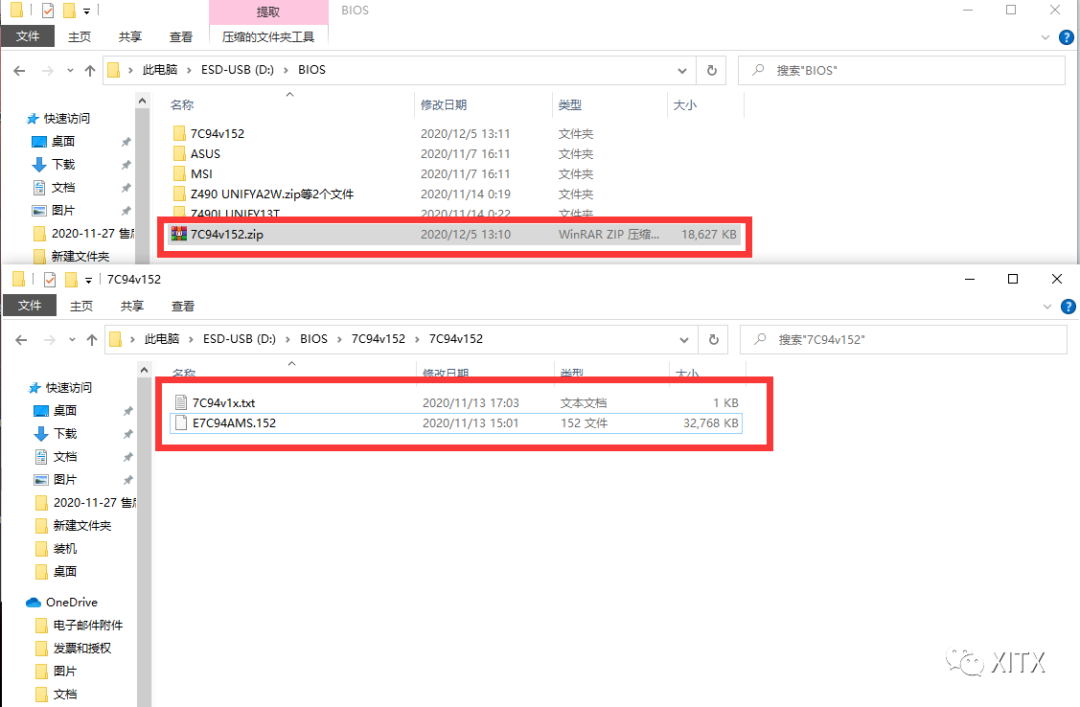
将单独BIOS文件放入优盘根目录,优盘文件系统格式FAT32即可,允许优盘内有其他文件。
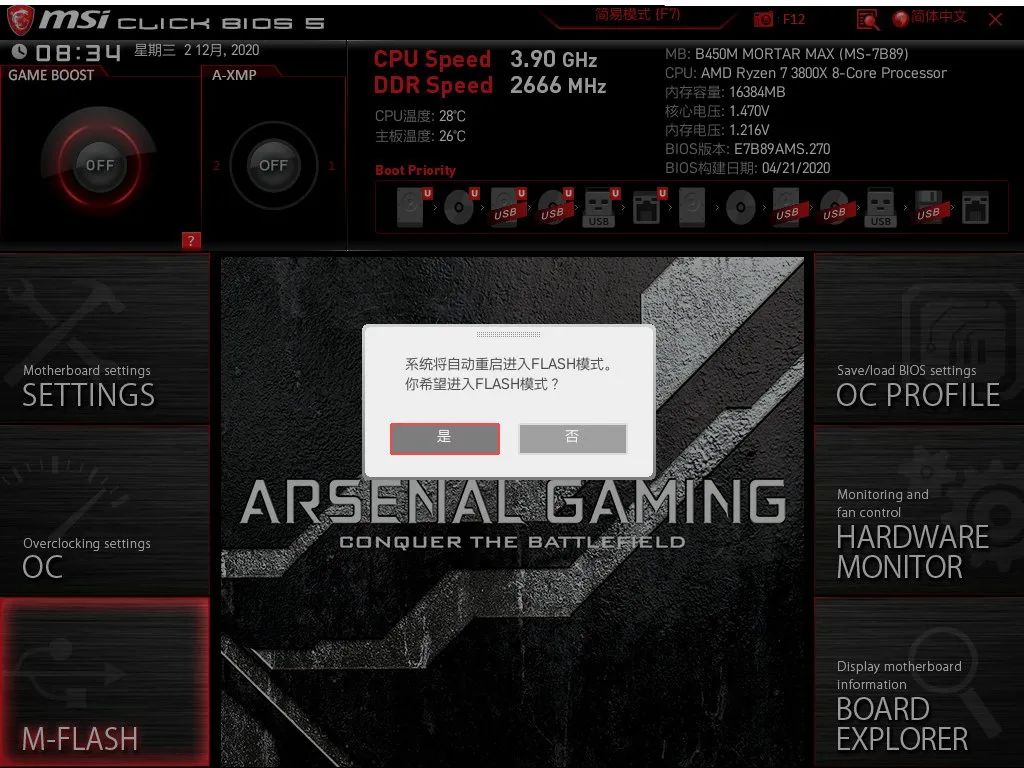 重启在显示器没亮之前重复按DEL键进入BIOS,选择M-FLASH程序并确定进入。
重启在显示器没亮之前重复按DEL键进入BIOS,选择M-FLASH程序并确定进入。
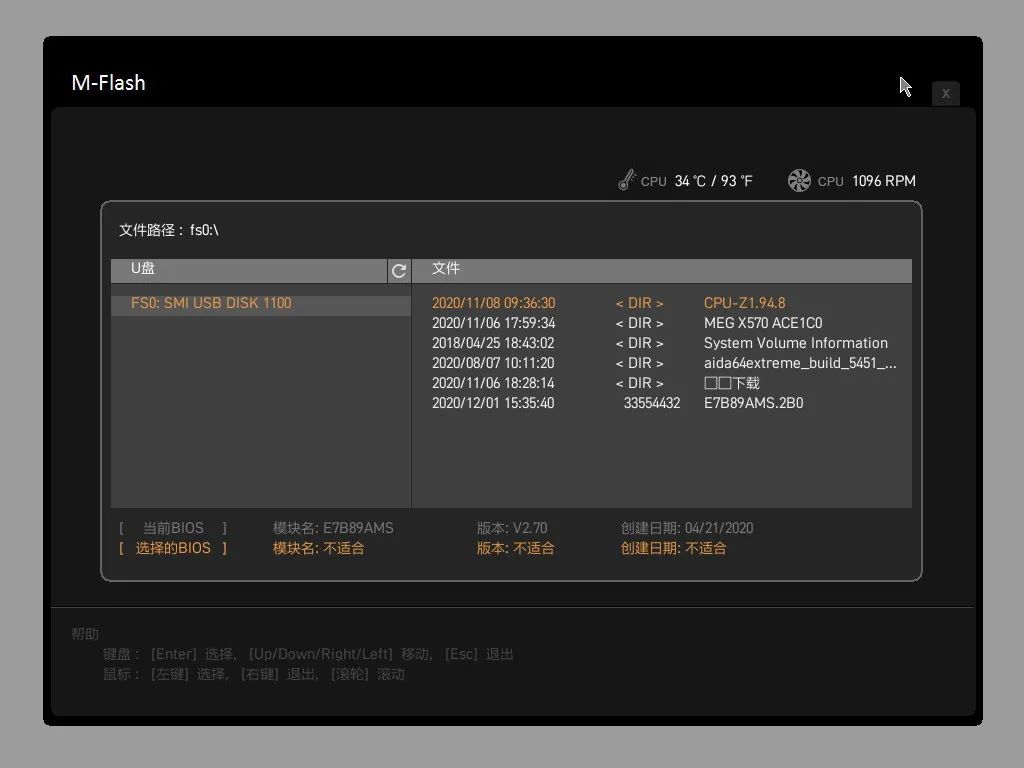
进去后可以看到U盘根目录,选择E7C94AMS文件,如BIOS错误是无法识别和更新的。
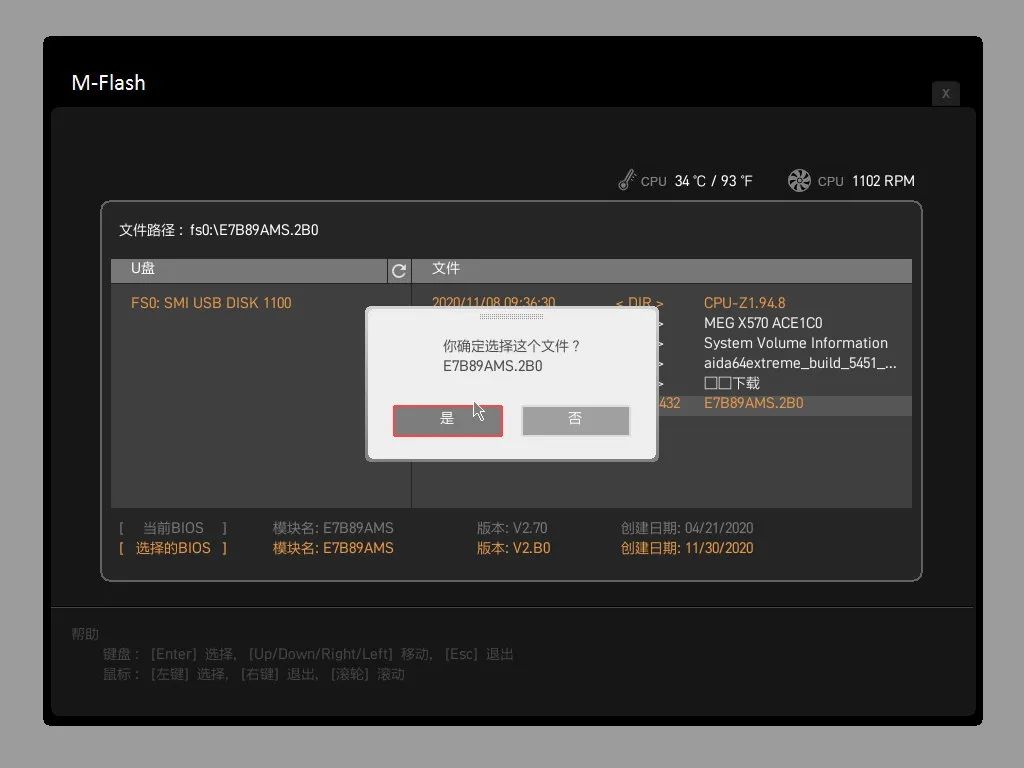 选择后按确定更新即可
选择后按确定更新即可

随后进入BIOS更新环节,切记不要操作、不要断电
无CPU更新教程:

首先官网查询主板是否支持无CPU升级BIOS
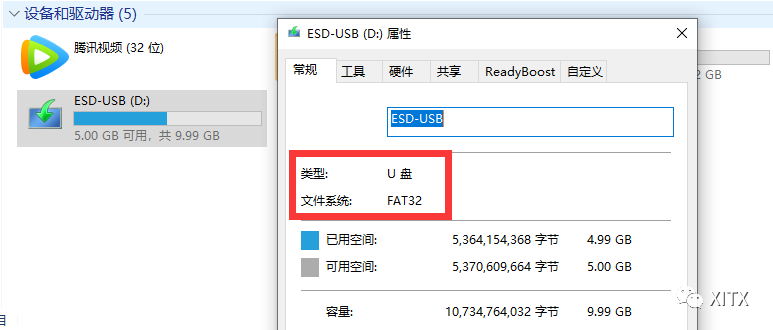
1.准备一个U盘,特别注意,格式一定要是FAT32,其他的一律不行。

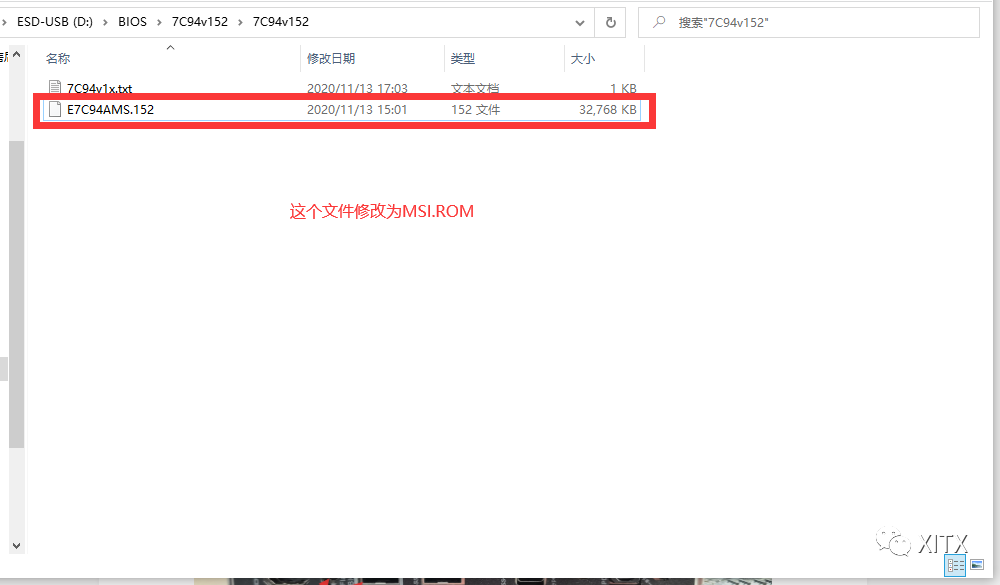
2.去上面官网图片部分下载推荐的bios版本,下载后解压,里面只有一个txt文档和bios文件。将bios文件提取出来,命名为MSI.ROM,注意,一定要是这个名字,否则无法辨认。
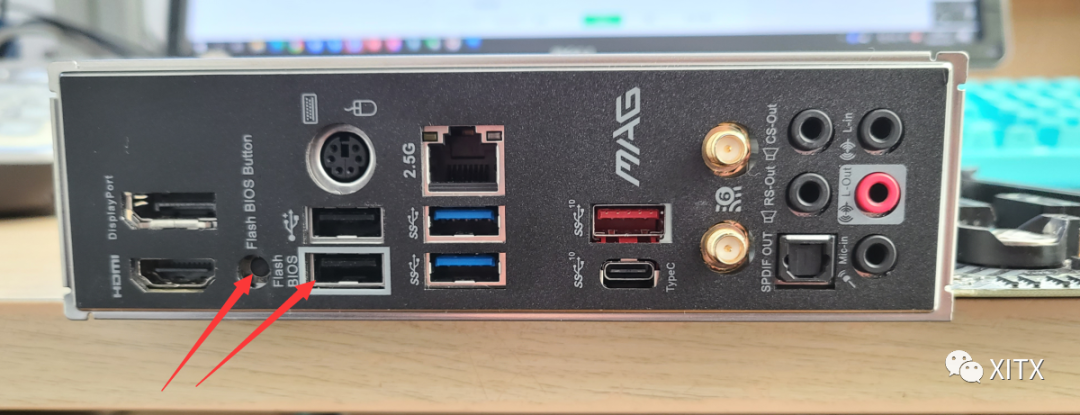 3.将上面的MSI.ROM放到u盘根目录,插入flashbios接口,按下flashback按钮(如上图所示)。接下来,主板的flashback灯会亮三下,随后风扇转动,flashback灯常亮,结束会自动重启,盲刷完成。这时候开机发现可以进入
3.将上面的MSI.ROM放到u盘根目录,插入flashbios接口,按下flashback按钮(如上图所示)。接下来,主板的flashback灯会亮三下,随后风扇转动,flashback灯常亮,结束会自动重启,盲刷完成。这时候开机发现可以进入
更多推荐
 已为社区贡献3条内容
已为社区贡献3条内容









所有评论(0)